|
Win7系统因为强大系统兼容性被广大用户用在了办公上,但是有的用户在使用Win7系统的时候,插入U盘却无法读取,导致对工作造成了影响,那Win7系统识别不了U盘的话,要怎么解决呢,下面教给大家解决的方法。
首先,在【我的电脑】上鼠标右键,选择【管理】。
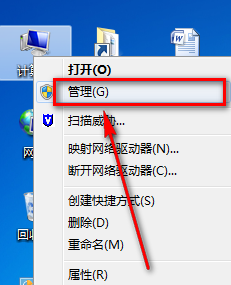 win7u盘识别不了解决方法图1
win7u盘识别不了解决方法图1
这样,就进入了计算机管理界面。如下图,选择【磁盘管理】选项。
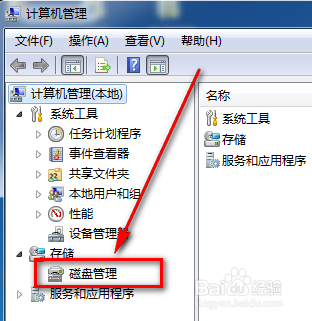 win7u盘识别不了解决方法图2
win7u盘识别不了解决方法图2
在磁盘管理界面可以看到上方列出了所有内置磁盘和插入的磁盘,资源管理器中无法读取的磁盘也在这里显示,只不过没有盘符。
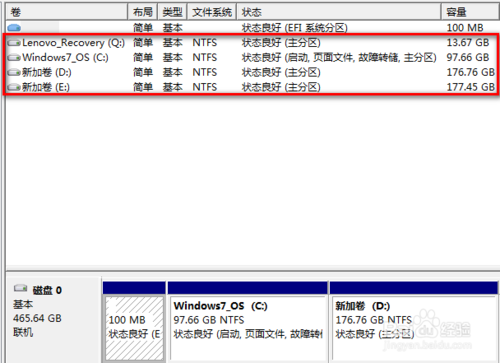 win7u盘识别不了解决方法图3
win7u盘识别不了解决方法图3
选中刚才插入的没有盘符的移动存储器,鼠标右键菜单中选择【更改驱动器号和路径】。由于作者已经解决了问题,所以下图只是个示范。
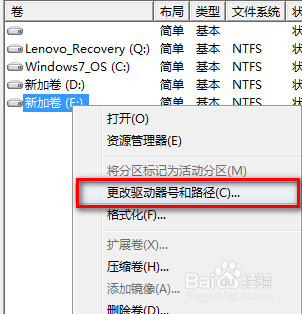 win7u盘识别不了解决方法图4
win7u盘识别不了解决方法图4
在新界面中点击右下角的【添加】按钮。
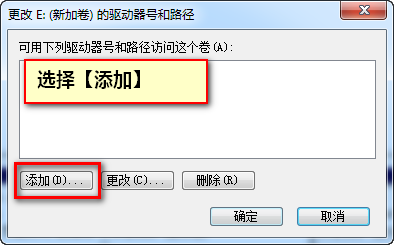 win7u盘识别不了解决方法图5
win7u盘识别不了解决方法图5
在接下来的界面中,给移动存储器制定一个盘符后确定即可。重装系统win7就是使用小白一键重装系统软件!
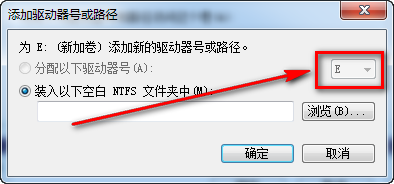 win7u盘识别不了解决方法图6
win7u盘识别不了解决方法图6
综上所述,这就是小编给你们提供的win7u盘识别不了解决方法了,所以以后遇到电脑不能识别u盘问题的时候,就可以参考小编这个方法进行解决了,希望这篇文章对你们遇到电脑不能识别u盘问题带来非常大的帮助。扩展阅读:win7 32原版系统重装教程
|